15 labākie veidi, kā LG televizorā iespējot Wi-Fi
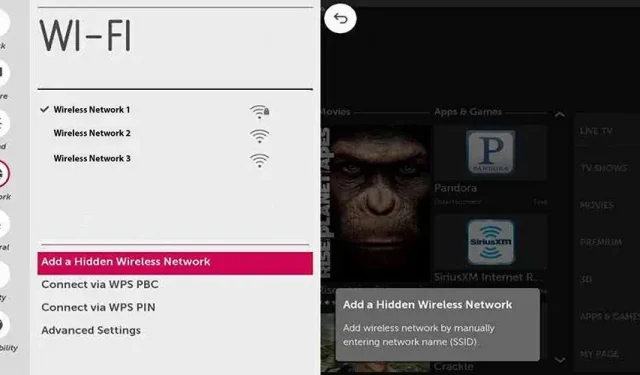
Viens no šādiem uzņēmumiem ar ilgu vēsturi un augstas kvalitātes tehnoloģiju nodrošinātāja reputāciju ir LG. LG jau no paša sākuma ir bijis viedo televizoru tehnoloģiju priekšgalā. Jūs zināt, ka LG televizori ir uzticami, moderni un ērti lietojami.
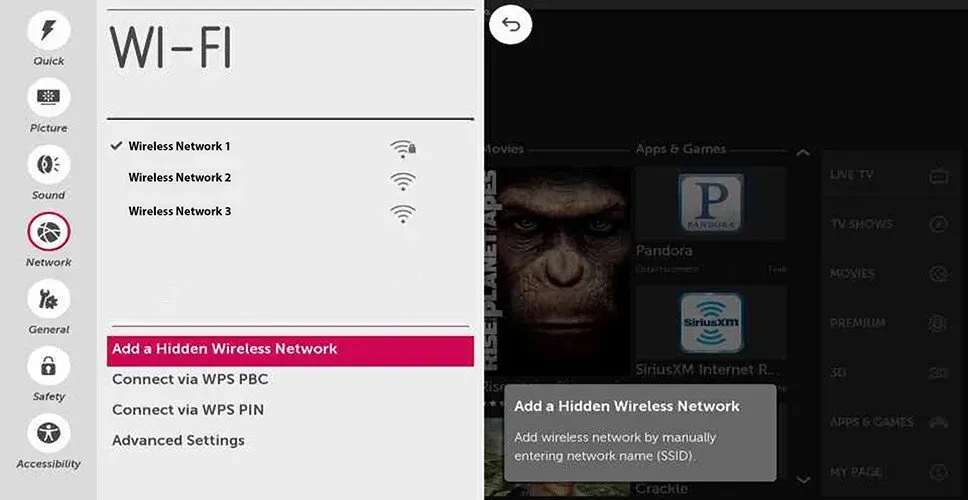
Dzīve var šķist ne pārāk pievilcīga, ja nezināt, kā LG televizorā ieslēgt Wi-Fi. Ja rodas problēmas ar LG televizora WIFI izslēgšanu, var būt daži iespējamie iemesli. Izpildiet šo rakstu, lai uzzinātu 15 populārākos veidus, kā novērst LG Wi-Fi problēmu un kā LG televizorā iespējot Wi-Fi.
Kāpēc LG TV Wi-Fi ir atspējots?
Var būt vairāki iemesli, kāpēc LG TV nevar izveidot savienojumu ar Wi-Fi. Ja esat mēģinājis atiestatīt televizoru un maršrutētāju, iespējams, ir radusies cita aparatūras vai programmatūras problēma.
- Viena no šādām problēmām varētu būt jaunākās programmaparatūras atjaunināšana vai pārinstalēšana.
- Vēl viens izskaidrojums varētu būt nejauša vai apzināta WiFi atvienošana un televizora pārveidošana.
- Jebkurā gadījumā problēma var būt saistīta ar nepareiziem datuma, laika un DNS iestatījumiem.
- Iespējams, esat dzirdējis par ļaunprātīgu programmatūru vai terminu “programmatūras problēmas”. Tie ietekmē ne tikai mobilos tālruņus un klēpjdatorus.
- LG televizors var būt iemesls, kāpēc Wi-Fi televizors var izslēgties.
- Aparatūras problēmas var ievērojami ietekmēt Wi-Fi problēmu jūsu LG televizorā. Jums ir jāidentificē bojātā iekārta un jāveic nepieciešamie remontdarbi.
- Ja vēlaties to savienot ar citām ierīcēm savā mājas tīklā, ir svarīgi zināt, kā salabot savu LG televizoru.
- Mēs apskatīsim Wi-Fi iespējošanas procedūras LG televizorā.
Kā savienot LG televizoru ar Wi-Fi?
Viss ir pavisam vienkārši, un jūs pats varat atrisināt problēmu.
- Pārliecinieties, vai maršrutētājs ir ieslēgts un savienots ar tīkla sistēmu.
- Otrkārt, atlasiet izvēlni HOME, nospiežot LG tālvadības pults pogu SMART.
- Atveriet sadaļu IESTATĪJUMI un ievadiet NETWORK. Tagad ievadiet Wi-Fi savienojumu.
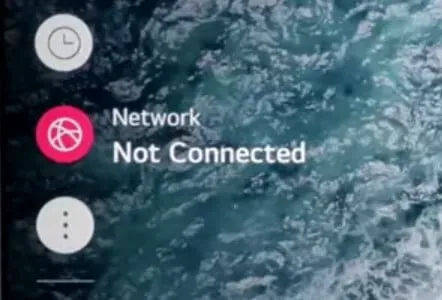
- Šajā brīdī jūsu televizors mēģinās izveidot savienojumu ar jebkuru atvērtu tīklu. Skatiet tālāk, ja tas nedarbojas vai tas nav jūsu Wi-Fi tīkls.

- Pieejamo savienojumu sarakstā atlasiet savu maršrutētāju. Pārbaudiet, vai maršrutētājs nav pārāk tālu vai nav sarakstā.
- Mēģiniet novietot to tuvāk televizoram. Tā var nebūt vienīgā problēma; iespējams, esat palaidis garām sākotnējo piedāvājumu, un maršrutētājs nedarbojas vai nav savienots ar Wi-Fi.
- Ja jūsu maršrutētājs ir sarakstā, atlasiet to un noklikšķiniet uz savienojuma pogas.
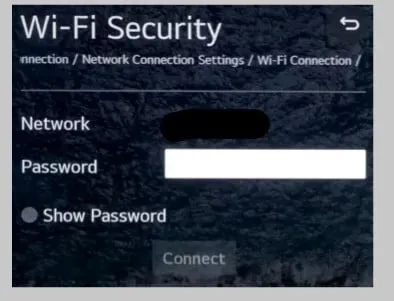
- Lai veiktu šo darbību, jums jāievada maršrutētāja parole.
Kā LG televizorā iespējot Wi-Fi: traucējummeklēšana un diagnostika
- Mēģiniet izslēgt/ieslēgt televizoru
- Pārbaudiet datuma un laika iestatījumus
- Iestatiet DNS iestatījumus
- Atrisiniet problēmu ar nestabilu WiFi savienojumu
- Atspējot ātrās palaišanas/Simplink funkcijas
- Pārbaudiet Wi-Fi iestatījumus
- Pārbaudiet savu maršrutētāju
- Restartējiet savu LG televizoru.
- Iztaisnojiet instalācijas kabeļus
- Restartējiet maršrutētāju
- Atjauniniet programmatūru
- Izmantojiet Ethernet
- Rūpnīcas datu atiestatīšana LG Smart TV
- Atiestatiet televizoru un maršrutētāju
- Zvaniet LG tehniķim un salabojiet to
1. Mēģiniet izslēgt/ieslēgt televizoru
Cietās atiestatīšanas poga nav pieejama pašreizējiem LG televizoriem . Šo metodi sauc arī par atsāknēšanu vai mīksto atiestatīšanu. Tas ir vienkārši un neprasa tehniskas zināšanas. Galvenais šīs savienojuma problēmas cēlonis ir programmatūras kļūdas. Tātad, ja jums ir aizdomas par programmatūras problēmām, jums ir jāveic šādas darbības:
- Atvienojiet televizoru no elektrības kontaktligzdas.
- Pagaidiet apmēram 2 minūtes.
- Atkārtoti pievienojiet televizoru.
- Pārbaudiet, vai LG televizorā varat iespējot Wi-Fi.
2. Pārbaudiet datuma un laika iestatījumus
Jums varētu rasties jautājums, kāds ir laiks un datums, kad ir izveidots savienojums ar Wi-Fi. Daži LG televizoru modeļi ir mainījuši laika un datuma iestatījumus pēc ierīces pārstartēšanas. Vispārēja kļūda, automātiskās atjaunināšanas problēmas vai mainīts sistēmas laiks ir visi iespējamie iemesli, kāpēc LG televizoram ir norādīts nepareizs datums un laiks.
Pārbaudiet televizora iestatījumu izvēlni, lai pārliecinātos, ka datums ir iestatīts uz šodienu vai vakardienu. Pārliecinieties, vai laiks ir pareizs ne tikai laika joslai, bet arī manuāli iestatītajai AM vai PM. Varat manuāli mainīt datuma un laika iestatījumus, lai redzētu, vai tas jums ir piemērots.
- Televizora tālvadības pultī nospiediet sākuma pogu un pēc tam Iestatījumi.
- Pēc noklikšķināšanas uz Visi iestatījumi dodieties uz sadaļu Vispārīgi.
- Izvēlieties laiku un datumu.
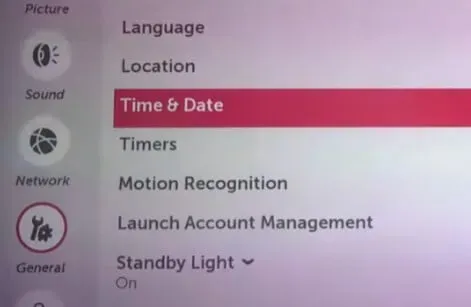
- Tagad varat iestatīt laiku un datumu, pamatojoties uz jūsu atrašanās vietu.
- Atlasiet Automātiski, ja LG Smart TV ir pievienots internetam.
- Pēc šo iestatījumu atjaunināšanas varat atkārtoti savienot televizoru ar internetu.
- Pārbaudiet, vai LG televizorā varat iespējot Wi-Fi.
3. Iestatiet DNS iestatījumus
DNS konfigurācijas var būt arī nepareizas. DNS iestatījums var arī atrisināt WIFI atvienošanas problēmu. To var izdarīt, veicot tālāk norādītās darbības.
- Dodieties uz “Sistēma”, pēc tam uz “Tīkla iestatījumi”, pēc tam uz “Vispārīgi” un pēc tam uz “Tīkla konfigurācija”.
- Dodieties uz “Papildu WiFi iestatījumi” un noklikšķiniet uz “Rediģēt”.
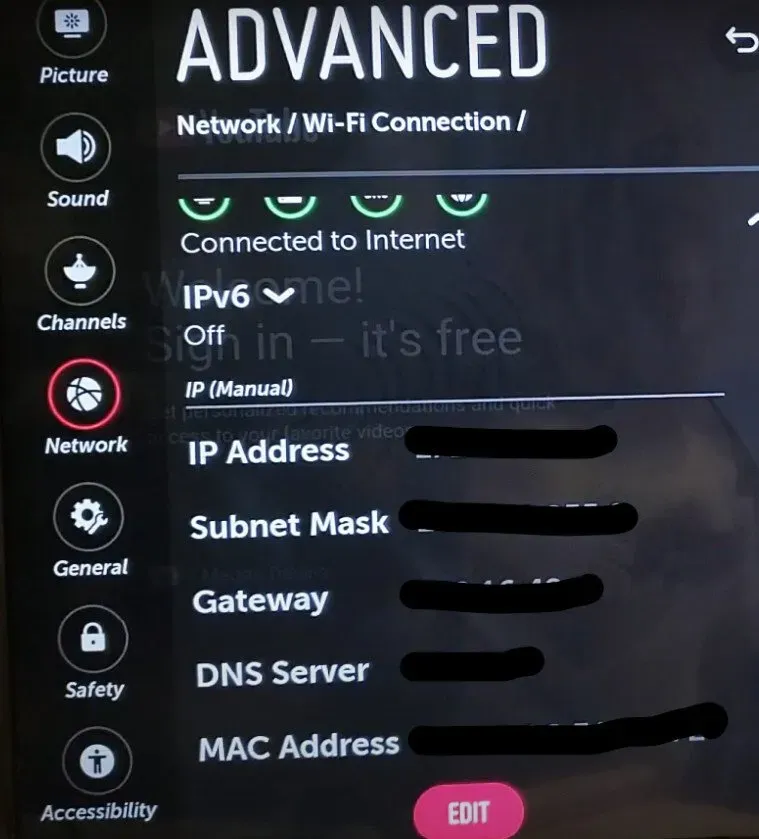
- Ievadiet maršrutētāja IP adresi laukā IP adrese.
- Apakštīkla maskas laukā ievadiet maršrutētāja tīkla masku.
- Laukā DNS serveris ievadiet DNS adreses.
- Apvienojieties.
- Ja jūsu DNS iestatījumi nedarbojas, varat izmantot bezmaksas Google DNS,
- Primārais DNS serveris: 8.8.8.8
- Alternatīvs DNS serveris: 8.8.4.4.
- Pārbaudiet, vai LG televizorā varat iespējot Wi-Fi.
4. Atrisiniet nestabila WiFi savienojuma problēmu
Tālāk norādīto pieeju var izmantot, lai labotu LG televizoru, ja tam laiku pa laikam pazūd WiFi savienojums.
- Novietojiet televizoru blakus bezvadu maršrutētājam.
- Izmantojiet Ethernet kabeli, lai izveidotu labāku un uzticamāku savienojumu.
- Noņemiet no zonas ap televizoru visu, kas var traucēt signāla uztveršanu, piemēram, mikroviļņu krāsnis, radioaparātus un mazuļu monitorus.
- Tāpat meklējiet visus iespējamos televizora piederumus, piemēram, USB cietos diskus, jo tie var traucēt signālam.
- Pārbaudiet, vai LG televizorā varat iespējot Wi-Fi.
5. Atspējojiet ātrās palaišanas/vienkāršās saites funkcijas.
Lai gan ātrās palaišanas opcija nav pieejama visos televizoros, ir zināms, ka tā rada savienojuma problēmas. Tas ir jāatspējo, jo tas traucē WiFi savienojumam; tas attiecas tikai uz televizoriem, kuriem tas ir.
- Izvēlnē atlasiet “Visi iestatījumi”.
- Atlasiet Vispārīgi.
- Dodieties uz ātrās palaišanas izvēlni un atspējojiet to.
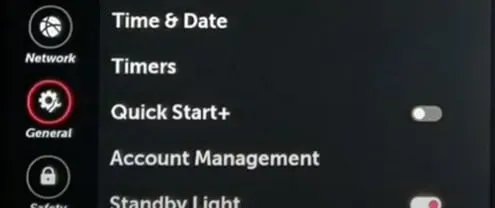
- Atvienojiet strāvas kabeli no kontaktligzdas un izslēdziet televizoru.
- 30 sekunžu laikā nospiediet televizora barošanas pogu.
- Atkārtoti pievienojiet strāvas vadu LG televizoram un ieslēdziet to.
- Atkārtoti izveidojiet savienojumu ar WiFi tīklu, mēģinot vēlreiz.
6. Pārbaudiet Wi-Fi iestatījumus
Dažreiz problēma tiek atrisināta, vienkārši ieslēdzot LG televizoru. Ja tas nedarbojas, izmantojiet pareizo tīkla nosaukumu un paroli, lai izveidotu savienojumu ar savu LG televizoru. Varat uz 30 sekundēm izslēgt televizora un maršrutētāja barošanas slēdžus, pirms tos atkal ieslēdzat.
- Bieži sastopama problēma ir tā, vai jūsu Wi-Fi ir ieslēgts. Pārliecinieties, vai tas ir ieslēgts un vai ir izveidots savienojums ar aktīvu WIFI tīklu.
- Sākuma ekrānā atlasiet “Iestatījumi” un pēc tam “Tīkls”.
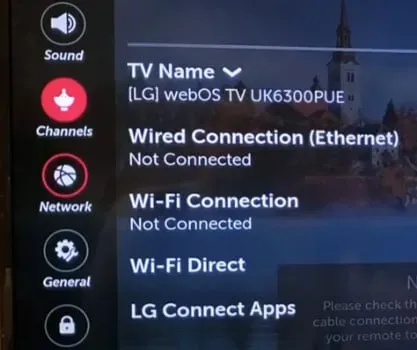
- Ja tīkls nav sarakstā, noklikšķiniet uz kreisās bultiņas pogas. Tagad atlasiet Tīkls.
- Izvēlieties WIFI savienojumu. Opciju sarakstā atlasiet Wi-Fi tīklu.
- Pārbaudiet, vai LG televizorā varat iespējot Wi-Fi.
7. Pārbaudiet maršrutētāju
Maršrutētājs varētu būt problēmas avots. Lai LG televizorā ieslēgtu Wi-Fi , veiciet tālāk norādītās darbības.
- Lai pārbaudītu savienojumu, pievienojiet citas ierīces (piemēram, datoru) tieši maršrutētājam, izmantojot Ethernet kabeli.
- Pārbaudiet, vai Wi-Fi parole ir pareiza.
- Pārbaudiet, vai jūsu televizors nav nejauši pievienots citai Wi-Fi frekvencei.
- Pārbaudiet maršrutētāja iestatījumus, lai redzētu, vai jūsu televizors nav bloķēts.
- Pārliecinieties, vai jūsu mājas ķēdes pārtraucējā nav bojātu vadu un vai visas sienas kontaktligzdas darbojas.
- Pārbaudiet, vai LG televizorā varat iespējot Wi-Fi.
8. Restartējiet LG televizoru.
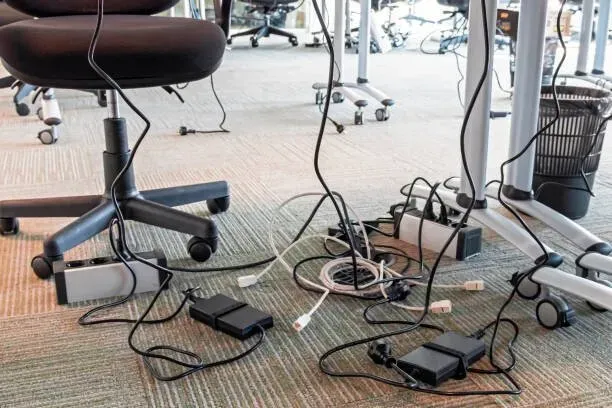
Restartējiet savu LG televizoru. Tā rezultātā vispārēju kļūdu vai kļūmju vairs nav. Pēc televizora pārstartēšanas jums jāgaida dažas minūtes. Nelielas kļūdas un kļūmes tiek novērstas, pārstartējot televizoru.
- Izslēdziet tālvadības pults barošanas pogu.
- Atvienojiet strāvas vadu no sienas kontaktligzdas.
- Uzgaidiet dažas minūtes, pirms pievienojat strāvas vadu.
- Kad televizors ieslēdzas, mēģiniet izveidot savienojumu ar Wi-Fi.
- Pārbaudiet, vai LG televizorā varat iespējot Wi-Fi.
9. Iztaisnojiet instalācijas kabeļus
Vienkārši noņemiet televizora aizmuguri, atvienojiet Wi-Fi moduļa savienotāju un pēc tam iztaisnojiet vadus ar pirkstiem.
- Izskrūvējiet televizora aizmugurējās skrūves.
- Jāatrod WiFi maršrutētājs un zilas lentes lentes kabelis.
- Noņemiet zilo lenti, pēc tam iztaisnojiet saliekto Wi-Fi lentes kabeli.
- Visi papildu Wi-Fi moduļa kabeļi, kas šķiet saliekti, ir rūpīgi jāiztaisno.
- Pārbaudiet, vai LG televizorā varat iespējot Wi-Fi.
10. Restartējiet maršrutētāju
Dažiem maršrutētājiem var būt atiestatīšanas poga; vienkārši noklikšķiniet uz tā un gaidiet, līdz maršrutētājs tiks restartēts. Pirms LG televizora pievienošanas Wi-Fi tīklam atvēliet tam kādu laiku, lai izveidotu uzticamu savienojumu.
Vienkārši atvienojiet maršrutētāju no strāvas avota, pagaidiet apmēram minūti un pēc tam pievienojiet to atpakaļ, ir vēl viens veids, kā to restartēt.
- Atrodiet maršrutētāja atiestatīšanas slēdzi.
- Nospiediet to 30 sekundes, pēc tam atlaidiet.
- Pagaidiet, līdz tas ieslēgsies apmēram minūti.
- Uzgaidiet dažas minūtes, pirms mēģināt izveidot televizora savienojumu ar Wi-Fi.
- Pārbaudiet, vai LG televizorā varat iespējot Wi-Fi.
11. Atjauniniet programmatūru
Atveriet televizora iestatījumus un meklējiet pieejamos atjauninājumus. Reizēm var būt pieejami jauni atjauninājumi, kas atrisinās jūsu WiFi problēmas.
- Aktivizējiet vispārējo izvēlni.
- Atlasiet “Par šo televizoru”, ritinot uz leju.
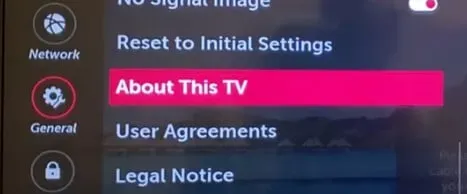
- Pārliecinieties, vai ir iespējota opcija Atļaut automātiskos atjauninājumus.
- Noklikšķiniet, lai pārbaudītu atjauninājumus.
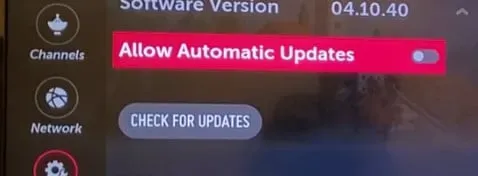
- Ja tiek atrasts atjauninājums, izpildiet ekrānā redzamos norādījumus, lai to lejupielādētu un instalētu.
- Pārbaudiet, vai LG televizorā varat iespējot Wi-Fi.
12. Izmantojiet Ethernet
Ja nekas cits neizdodas, ieslēdziet Wi-Fi. Izmantojot vadu savienojumu, joprojām varat pārlūkot internetu. Viss, kas jums jādara, ir pievienojiet Ethernet kabeli maršrutētāja un televizora gala portiem. Restartējiet televizoru, pēc tam palaidiet YouTube, lai skatītos videoklipu. Pārbaudiet, vai LG televizorā varat iespējot Wi-Fi.
13. Rūpnīcas iestatījumu atiestatīšana LG Smart TV
Lai gan ierīces rūpnīcas datu atiestatīšana var šķist ekstrēma, tā nav. Pat ja pazaudējat visu, ko esat saglabājis televizorā, ir vērts mēģināt, ja tas atrisina problēmu. Datu zudums ir sliktākais, kas var notikt pēc rūpnīcas atiestatīšanas, nekas vairāk.
- Uz tālvadības pults atlasiet “Mājas”.
- Dodieties uz iestatījumu lapu.
- Opciju sarakstā atlasiet “Kopējā izvēlne”.
- Pēc tam noklikšķiniet uz “Atiestatīt sākotnējos iestatījumus”.
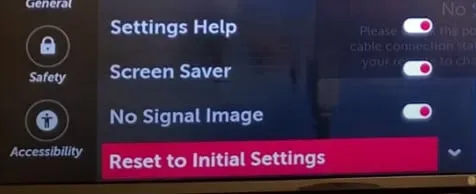
- Rūpnīcas atiestatīšanas procedūra ir vienāda visiem LG viedtelevizoriem. Ikviens var piekrist šim izkārtojumam, jo tas ir tipiskākais.
- Atšķirība nebūs būtiska, pat ja tā nav. Ja rodas citas problēmas, varat skatīt televizora rokasgrāmatu.
- Pārbaudiet, vai LG televizorā varat iespējot Wi-Fi.
- Tas novērsīs problēmu, taču, ja tā joprojām pastāv, izmēģiniet pēdējo tālāk sniegto ieteikumu.
14. Atiestatiet televizoru un maršrutētāju.
Ierīces, kas ir atiestatītas, var efektīvi atjaunināt, tādējādi uzlabojot veiktspēju. Vai esat kādreiz pamanījis, ka, piemēram, tālrunis sāk palēnināties, ja turat to ieslēgtu vairākas dienas vai pat nedēļas, to nerestartējot?
- Pirms atiestatīšanas televizors ir jāatvieno no strāvas.
- Atstājiet to uz minūti atvienotu, lai ļautu tam pareizi atdzist. Ja varat, saglabājiet laiku.
- Pēc opcijas “Atbalsts” atlasīšanas nospiediet pogu Labi. Poga bultiņas slēdža vidū ir ievadīšanas poga.
- Izvēlnē atlasiet Vispārīgi. Šī izvēle atgādina skrūvgriezi un pārnesumu.
- Ritiniet uz leju, līdz atlasāt opciju “Atjaunot sākotnējos iestatījumus”. Izvēlieties to.
- Televizors liks jums apstiprināt lēmumu atiestatīt visus iestatījumus. Atlasiet Apstiprināt un ievadiet savu paroli.
- Pārbaudiet, vai LG televizorā varat iespējot Wi-Fi.
15. Zvaniet LG tehniķim un lieciet to salabot.
Var būt vairāki iemesli, kāpēc jūsu LG televizors nevar izveidot savienojumu ar Wi-Fi. Ja esat mēģinājis atiestatīt televizoru un maršrutētāju, iespējams, ir radusies cita aparatūras vai programmatūras problēma.
Ja visas iepriekš minētās metodes jums nelīdzēja, kā pēdējo līdzekli varat nogādāt LG televizoru pie tuvākā tehniķa un salabot. Tagad pārbaudiet, vai LG televizorā varat iespējot Wi-Fi.
Secinājums
Iespējams, esat pazīstams vai dzirdējis par problēmu LG TV WiFi ir izslēgts. Televizors nevar izveidot interneta savienojumu. WiFi aktivizēšana LG Smart TV. Uzziniet, kā lietot, uzturēt un novērst LG ierīces un ierīces. Lai novērstu problēmu “Ieslēgt Wi-Fi LG TV”, izmantojiet visus 15 ieteiktos risinājumus.
FAQ
Kur manā LG televizorā ir Wi-Fi opcija?
Lai nokļūtu galvenajā izvēlnē, nospiediet LG tālvadības pults pogu SMART un ritiniet. Noklikšķiniet uz “OK” pēc pogas “Iestatījumi” atlasīšanas. Pēc tam sadaļā “Tīkls” atlasiet “Wi-Fi savienojums”. Pirmais mēģinājums pieslēgt LG Smart TV būs vadu tīklam. Pieejamo tīklu sarakstā atlasiet savu Wi-Fi tīklu.
Kā LG Smart TV ieslēgt Wi-Fi?
Pārliecinieties, vai starp bezvadu maršrutētāju un televizoru nav nozīmīgu šķēršļu. Televizora iebūvētais bezvadu uztvērējs var nebūt tik efektīvs kā citi sīkrīki. Restartējiet bezvadu maršrutētāju un televizoru (atvienojiet tos un pēc tam pievienojiet tos atpakaļ). Pieredzējušiem lietotājiem pārliecinieties, vai maršrutētājā ir iespējota SSID apraide.
Kāpēc es nevaru atrast savu Wi-Fi tīklu?
Pārliecinieties, vai maršrutētājs vai modems joprojām var izveidot savienojumu ar datoru vai citu ierīci. Ja tas tagad ir pārāk tālu, tuviniet to. Pārbaudiet bezvadu iestatījumus, dodoties uz Papildu > Bezvadu > Bezvadu iestatījumi. Pārliecinieties, vai jūsu bezvadu tīkla SSID un nosaukums nav paslēpti.
Kāpēc manā LG televizorā ir atspējots Wi-Fi?
Wi-Fi atvienošanas problēmu LG televizorā var atrisināt, ieslēdzot un izslēdzot televizoru, pielāgojot laiku un iestatot DNS. Pēc savienojumu iestatīšanas ar WiFi moduli atiestatiet televizoram rūpnīcas iestatījumus, ja nekas cits nedarbojas.



Atbildēt